SmartThings Find

Find My Mobile ist jetzt Teil von SmartThings Find.
Hast du etwas verloren? Finde dein Galaxy Smartphone, Tablet, deine Watch und andere Galaxy Geräte mit SmartThings Find.
Mit angepassten Funktionen kann es ganz einfach sein, deine Geräte zu finden.

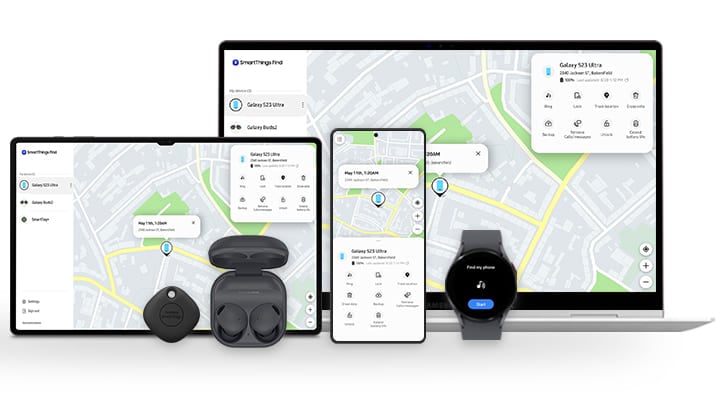
Funktionen einrichten
Wie kann ich „SmartThings Find” nutzen?
FIND MY MOBILE EINRICHTEN
OFFLINE SUCHE EINRICHTEN
BESUCHE DIE SMARTTHINGS FIND SEITE
- Bilder der Geräte und Bildschirme werden zu Illustrationszwecken simuliert.
- Support-Dienste können je nach Land/Region/Anbieter variieren.
- Das Gerät muss bei deinem Samsung Account angemeldet sein.
- Offline Suche wird derzeit auf Galaxy Smartphones und Galaxy Tablets mit mindestens Android 8, Galaxy Watch3, Galaxy Watch4, Galaxy Watch5 und Galaxy Buds Live, Galaxy Buds Pro, Galaxy Buds2 und Galaxy Buds2 Pro sowie allen Typen der Galaxy SmartTag Serie unterstützt. Weitere Geräte können in Zukunft hinzugefügt werden.
- Die Offline Suche Funktion für die Galaxy Watch und Buds kann in der Galaxy Wearable App aktiviert werden. Die Offline Suche Einstellungen des Smartphones oder Tablets werden auch auf Galaxy Watch und Buds übertragen.
- Du kannst verlorene Geräte auch mit SmartThings Find innerhalb der SmartThings App orten. Um SmartThings Find nutzen zu können, musst du in den Find My Mobile Einstellungen die Option „Allow this phone to be found” (Meine Standort-Ermittlung erlauben) aktivieren.
- Um ein Gerät als Suchgerät zu markieren, musst du der Verwendung deines Standorts und den Datenschutzbestimmungen zustimmen.
- Die Suchgeräte geben nicht den exakten Standort des verlorenen Gerätes an.























